在网络访问受限或需要安全加密传输的环境下,Shadowsocks(简称 SS) 是一种轻量级代理工具,广泛用于 Windows 系统。它能够提升数据传输的安全性,同时改善网络访问速度。搬瓦工教程网将为大家带来一份 Just My Socks 在 Windows 系统配置 Shadowsocks 的详细教程,通过分步骤说明,帮助你快速完成客户端安装与参数配置。
关于 Just My Socks 本站在前面也给大家介绍了很多,Just My Socks 是搬瓦工官方运营的一个机场服务(Shadowsocks、V2Ray),其中包含目前优质的 CN2 GIA 线路,具有速度快、延迟低的特点,另外 IP 被墙官方免费进行更换(无需我们操作),购买后有 30 天的体验期,在 30 天内如果感觉不满意可以无理由全额退款,购买教程请参考《最新 Just My Socks 注册、购买以及使用教程》。
下面本文介绍的 Just My Socks Windows 系统配置教程,主要是讲解 Just My Socks OBFS=TLS 的配置,有需要的网友可以做一个参考。
准备工作
-
- 下载 Shadowsocks 客户端
在 Windows 系统下,常用的客户端为 Shadowsocks-Windows,可通过 GitHub 官方仓库或可信网站下载,也可以在本站进行下载。
建议选择最新版安装包,以保证兼容性与稳定性。 - 获取 Shadowsocks 服务器信息
需要准备服务器端的配置信息(包括 IP 地址、端口、密码、加密方式等)。
这些参数由 Just My Socks 后台全面提供。
- 下载 Shadowsocks 客户端
搬瓦工机场 Just My Socks 上网套餐介绍
| 机房位置 | 带宽 | 流量 | 设备 | 价格 | 链接 |
|---|---|---|---|---|---|
| 洛杉矶 500 | 2.5 Gbit | 500GB/月 | 5台设备同时在线 | $5.88/月 | 直达官网 |
| 洛杉矶 1000 | 5 Gbit | 1T/月 | 无限设备同时在线 | $9.88/月 | 直达官网 |
| 洛杉矶 5000 | 5 Gbit | 5T/月 | 无限设备同时在线 | $48.99/月 | 直达官网 |
| 洛杉矶 10000 | 5 Gbit | 10T/月 | 无限设备同时在线 | $93.99/月 | 直达官网 |
| 香港 CMI+NTT | 2.5Gbps | 500GB/月 | 5台设备同时在线 | $8.99/月 | 直达官网 |
| 香港 CMI+NTT | 5Gbps | 1T/月 | 无限设备同时在线 | $14.90/月 | 直达官网 |
| 香港 CMI+NTT | 5Gbps | 5T/月 | 无限设备同时在线 | $59.99/月 | 直达官网 |
| 香港 IPLC 专线 | 300MB 独享 | 300GB/月 | 3台设备同时在线 | $21.00/月 | 直达官网 |
| 香港 IPLC 专线 | 1G 独享 | 1T/月 | 无限设备同时在线 | $59.00/月 | 直达官网 |
| 香港 100 | 100MB 独享 | 100GB/月 | 3台设备同时在线 | $34.99/月 | 直达官网 |
| 香港 500 | 500MB 独享 | 500GB/月 | 5台设备同时在线 | $149.99/月 | 直达官网 |
| 香港 1000 | 1G 独享 | 1T/月 | 无限设备同时在线 | $279.99/月 | 直达官网 |
| 日本 100 | 100MB 独享 | 100GB/月 | 3台设备同时在线 | $29.99/月 | 直达官网 |
| 日本 500 | 200MB 独享 | 500GB /月 | 5台设备同时在线 | $135.99/月 | 直达官网 |
| 日本 1000 | 500MB 独享 | 1000GB /月 | 无限设备同时在线 | $239.00/月 | 直达官网 |
| 伦敦 500 | 2.5Gbps | 500GB/月 | 5台设备同时在线 | $6.8/月 | 直达官网 |
| 伦敦 1000 | 5Gbps | 1000GB /月 | 无限设备同时在线 | $11.29/月 | 直达官网 |
Just My Socks Windows 系统配置 Shadowsocks 教程
在我们开始讲解前首先大家要先了解 Just My Socks 后台的一些基本配置信息,其中包含了 Shadowsocks 和 V2Ray 的基本信息。
Just My Socks 基本配置信息
Just My Socks 基本配置信息需要大家购买了 Just My Socks 机场服务后才能够在官网后台进行查看,如果没有购买 JMS 机场服务是看不到这些配置信息的,如需购买请参照《最新 Just My Socks 注册、购买以及使用教程》进行操作。
购买后,登录 Just My Socks 官网,在官网首页依次点击“Services” -> “My Services”就会出现你购买的 Just My Socks 套餐列表,如图:
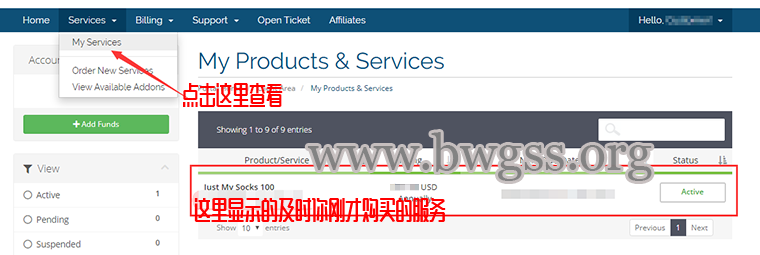
然后点击你购买的“Just My Socks 套餐”就会出现下方页面的上网配置信息,如图:
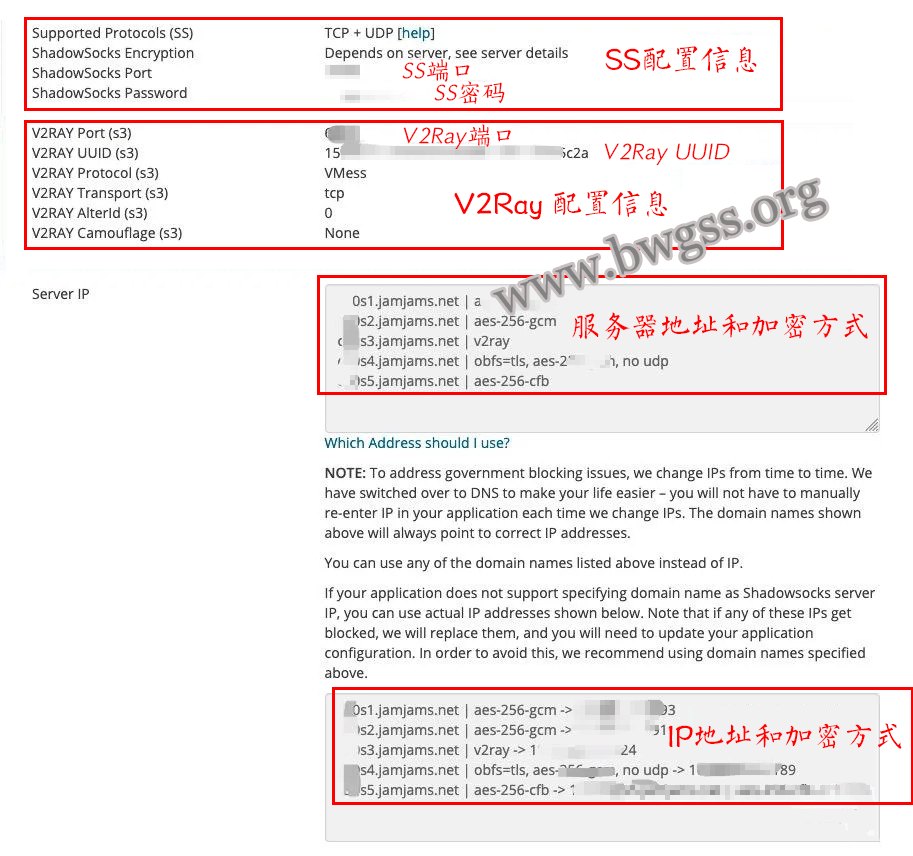
从上图中我们可以看出,标记的地方共有 4 处,上网信息基本上也分为这 4 个部分,还有一个 1 处是订阅地址,因图片过大下面我们进行讲解。
上图中标记的 4 个部分分别是:
- Shadowsocks / SS配置信息:主要包括上网端口号和密码。
- V2Ray 配置信息:主要包括端口号和 UUID。
- 域名形式的服务器地址和加密方式:共 5 组服务器,分为 SS 和 V2Ray,第三组和第四组使用的是 CN2 GIA 线路,其中第四组需要配合使用 OBFS 插件。
- IP 形式的服务器地址和加密方式:共 5 组服务器,分为 SS 和 V2Ray,第三组和第四组使用的是 CN2 GIA 线路,其中第四组需要配合使用 OBFS 插件。
页面往下拉就能看到“订阅地址”,使用 Just My Socks 订阅地址比较方便,不用我们进行手动输入配置信息,推荐使用,如图:
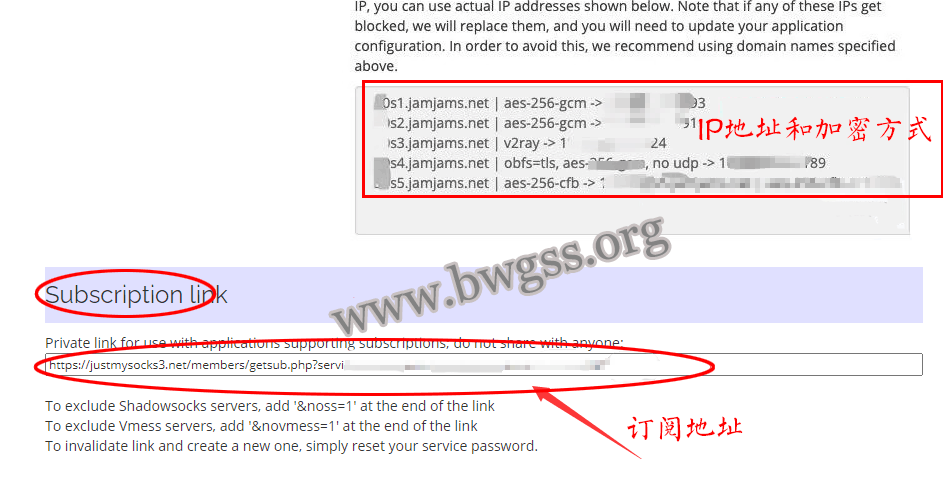
Just My Socks Windows 系统使用订阅地址配置 Shadowsocks 教程
Just My Socks 订阅地址使用起来要比手动输入配置信息方便很多,推荐大家直接使用 Just My Socks 订阅地址进行配置 Shadowsocks。
首先大家需要下载 Shadowsocks 客户端,下载地址参考此处,也可以访问《Shadowsocks / SS 客户端下载》。
下载完成后,双击下载好的“Shadowsocks.exe”运行程序。
先复制好 Just My Socks 订阅链接后,然后在电脑右下角的托盘内右击“Shadowsocks”图标,依次选择“服务器” -> “从剪贴板导入 URL”,如图:
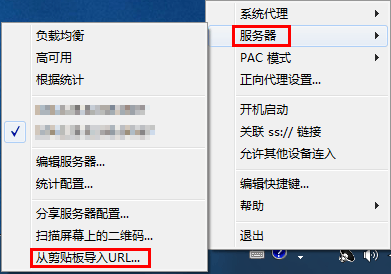
然后会看到一个弹窗提示,点击“是”,完成订阅地址导入,如图:
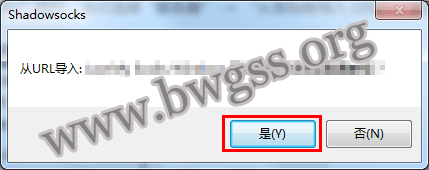
Just My Socks 订阅地址导入完成后,需要设置“系统代理”才能够进行上网,右击“Shadowsocks”图标,点击“系统代理”,可以看到:
- 禁用:不使用系统代理。
- PAC 模式:智能分流,国内流量直连,国外流量走代理。(打开国内网页较快)
- 全局模式:全部流量走代理。(打开国内网页较慢)
设置好以后就可以愉快的上网啦。
Just My Socks Windows 系统手动输入配置 Shadowsocks 教程
手动输入配置信息我们前面有专门的文章进行了详细的介绍,在这里就不再重复叙述,有需要的网友可以前往《Windows 系统 Shadowsocks / SS 客户端配置教程》进行查看。
下面我们针对前面说的第四组服务器需要配合 OBFS 插件进行使用做一个详细的介绍。
Just My Socks Windows 系统 OBFS 配置教程
在以上 Just My Socks 的 5 组服务器当中,有一组服务器是开启了 OBFS,我这里显示的是第四组,但是随着官方的更新,可能你那里和我这里显示的不一样,不论怎样显示,找到这组开启了 OBFS 的就行,下面专门讲解 OBFS 的配置教程。
- 首先我们需要下载 OBFS 插件。
- 然后解压下载后的
obfs-local.zip,将解压出来的两个文件移到 Shadowsocks 目录中。 - 启动“Shadowsocks”客户端,双击电脑右下角托盘内的小飞机图标“Shadowsocks 图标”,点击“添加”新增服务器配置,填入第四组服务器的域名或IP、端口、密码并选择加密方式,插件程序填“obfs-local”,插件选项填“obfs=tls”,勾选“需要命令行参数”,在插件参数填入域名。
如图:
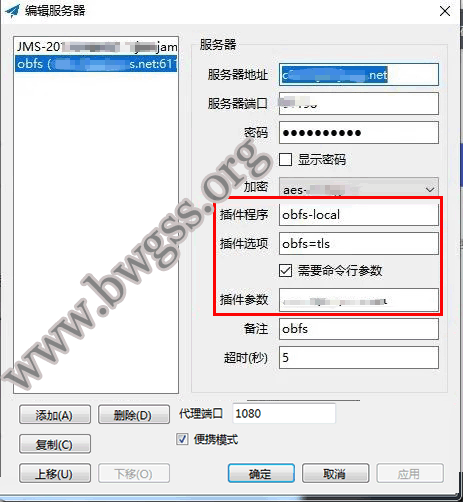
配置信息填写完毕后点击“确定”完成配置。
然后按照本文上面介绍的设置“系统代理”后就能够进行上网了。
浏览器代理设置(可选)
若使用 PAC 模式,客户端会自动在本地监听端口。浏览器可安装扩展(如 SwitchyOmega)并绑定到本地端口,实现更精细的代理控制。
连接测试
完成配置后,可以访问一些受限或国外网站测试是否成功。
如果无法正常访问,请逐一排查:
- 服务器是否可用
- 端口是否正确
- 加密方式是否一致
- 本地防火墙或杀毒软件是否拦截
优化建议
- 开机自启:托盘图标右键 → 开机启动。
- 更新订阅:如果使用订阅链接,可定期更新节点,保持最佳可用性。
- 结合浏览器扩展:进一步提升访问体验和规则分流效率。
通过以上步骤,你就能在 Windows 系统中顺利完成 Shadowsocks 的安装与配置,实现科学上网与网络加速。无论是用于日常浏览、远程办公,还是提升网络安全性,Shadowsocks 都是一个轻量且高效的解决方案。如果你正在寻找 Windows Shadowsocks 教程,希望这篇文章能帮助你快速上手并优化使用体验。

 搬瓦工教程-搬瓦工机场-Just My Socks
搬瓦工教程-搬瓦工机场-Just My Socks